 Iéié! Sexta-feira! Sexta-feira! Sexta-feira! RÓÓÓÓRIUGUEM!!
Iéié! Sexta-feira! Sexta-feira! Sexta-feira! RÓÓÓÓRIUGUEM!!"Pimba, já apanhaste!" [HAuHauHuh]
Um ótimo fim de semana!
Até a próxima.



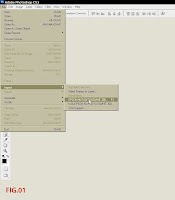 3º PASSO: Você terá que escanear em três partes [Fig.02, Fig.03 e Fig.04]. Eu costumo usar nas configurações assinaladas em vermelho na Fig.02. [Se você é daltônico, deve estar assinalado em verde, azul, sei lá...]
3º PASSO: Você terá que escanear em três partes [Fig.02, Fig.03 e Fig.04]. Eu costumo usar nas configurações assinaladas em vermelho na Fig.02. [Se você é daltônico, deve estar assinalado em verde, azul, sei lá...]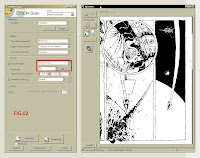 [Fig.03]:
[Fig.03]: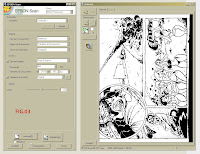 [Fig.04]:
[Fig.04]: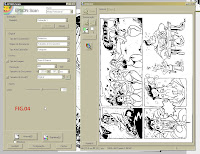 4º PASSO: Salve as três imagens, pode ser em .psd mesmo e as nomeie em sequência, por exemplo: “parte001.psd”, “parte002.psd” e “parte003.psd”. [Fig.05]
4º PASSO: Salve as três imagens, pode ser em .psd mesmo e as nomeie em sequência, por exemplo: “parte001.psd”, “parte002.psd” e “parte003.psd”. [Fig.05]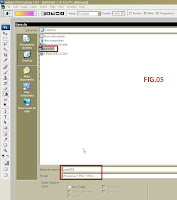 5º PASSO: Vá em: File/Automate/Photomerge [Fig.06]
5º PASSO: Vá em: File/Automate/Photomerge [Fig.06]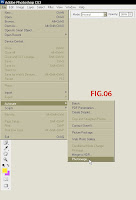 6º PASSO: Na janela que se abrirá [Fig.07] clique em “Browse...” e selecione os três arquivos que você salvou anteriormente [Fig.08] e clique em OK. Dê uma olhada se as configurações estão iguais as marcadas em vermelho na Fig.07 [Ou azul, verde, sei lá...], então clique em OK e veja a magia acontecer!
6º PASSO: Na janela que se abrirá [Fig.07] clique em “Browse...” e selecione os três arquivos que você salvou anteriormente [Fig.08] e clique em OK. Dê uma olhada se as configurações estão iguais as marcadas em vermelho na Fig.07 [Ou azul, verde, sei lá...], então clique em OK e veja a magia acontecer!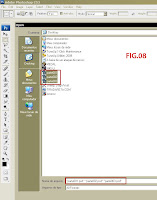 7º PASSO: Note que o photoshop criará 3 camadas, uma para cada arquivo que você salvou anteriormente [Fig.09]. Para finalizar essa bagaça, vá em Layer/Flatten Image [Fig.10].
7º PASSO: Note que o photoshop criará 3 camadas, uma para cada arquivo que você salvou anteriormente [Fig.09]. Para finalizar essa bagaça, vá em Layer/Flatten Image [Fig.10].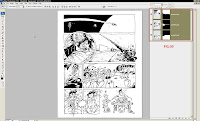 [Fig.010]:
[Fig.010]: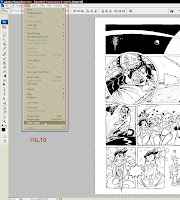 8º PASSO: E Prontinho! [Fig.11] IIRÁÁÁÁ! IÉIÉ! Agora você não precisa passar horas tentando juntar os pedaços na base do “olhômetro”.
8º PASSO: E Prontinho! [Fig.11] IIRÁÁÁÁ! IÉIÉ! Agora você não precisa passar horas tentando juntar os pedaços na base do “olhômetro”.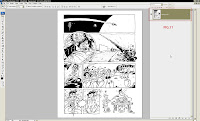 9º PASSO: Agora, por favor, volte para o PRIMEIRO PASSO e leia com ATENÇÃO, pois acho que você deve ter esquecido de algo neste item...
9º PASSO: Agora, por favor, volte para o PRIMEIRO PASSO e leia com ATENÇÃO, pois acho que você deve ter esquecido de algo neste item... Essa ilustração aí foi usada na revista MAD, não lembro qual. Mas foi!
Essa ilustração aí foi usada na revista MAD, não lembro qual. Mas foi!